Die 5 besten Möglichkeiten, ohne Passcode oder Face ID auf ein gesperrtes iPhone zuzugreifen
Veröffentlicht: 2023-08-01iPhone-Nutzer vergessen oft den iPhone-Passcode und danach wird das Gerät gesperrt. Glücklicherweise gibt es Methoden, um an ein gesperrtes iPhone zu gelangen und es zurückzusetzen. Wenn Sie also den iPhone-Passcode vergessen haben oder die Face ID nicht funktioniert, können Sie den Methoden folgen und Ihr Gerät entsperren. Schauen wir uns an, wie man in ein gesperrtes iPhone gelangt.
Methode 1: Mit iPhone Screen Unlocker ohne Passcode auf ein gesperrtes iPhone zugreifen
Es gibt verschiedene Methoden, um ohne den Passcode auf ein gesperrtes iPhone zuzugreifen, aber für alle gelten bestimmte Bedingungen. Wenn Sie Ihr Gerät problemlos entsperren möchten, sollten Sie ein Tool eines Drittanbieters verwenden.
Tenorshare 4uKey ist ein iPhone-Entsperrtool. Es kann die Bildschirmsperre, den Bildschirmzeit-Passcode, die MDM-Sperre oder die Aktivierungssperre entsperren. Es ist weder Ihr Passcode noch Ihre Apple-ID, Face-ID, Touch-ID oder irgendetwas anderes erforderlich. Sie müssen nur ein paar einfache Schritte ausführen und Ihr Gerät ist im Handumdrehen entsperrt.
Hier erfahren Sie, wie Sie mit 4uKey das iPhone ohne Passcode oder Gesichtserkennung entsperren
Schritt 1: Gehen Sie zur offiziellen Website und laden Sie 4uKey herunter. Installieren Sie die Software und öffnen Sie sie.
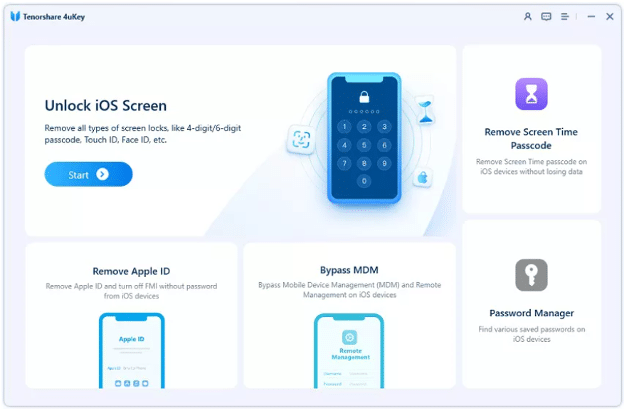
Schritt 2: Klicken Sie in der Software auf die Schaltfläche „Start“. Verbinden Sie Ihr Gerät mit dem Computer und klicken Sie auf „Weiter“.
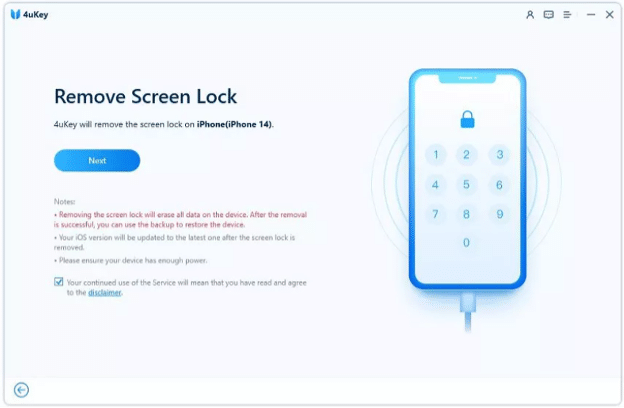
Schritt 3: Jetzt müssen Sie die Firmware herunterladen. Wählen Sie den Pfad aus und klicken Sie auf die Schaltfläche „Herunterladen“.
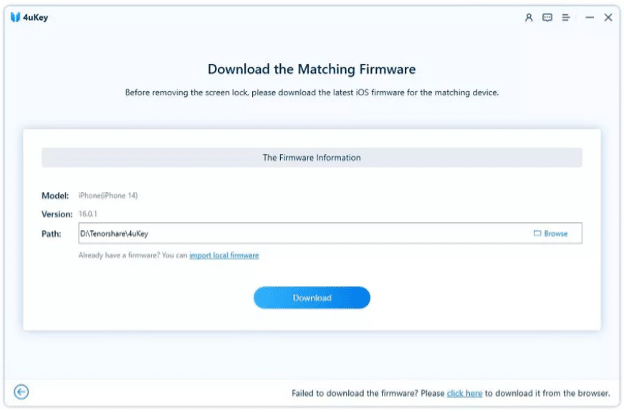
Schritt 4: Klicken Sie zum Entfernen auf „Start“. Die Software entsperrt das Gerät in wenigen Minuten.
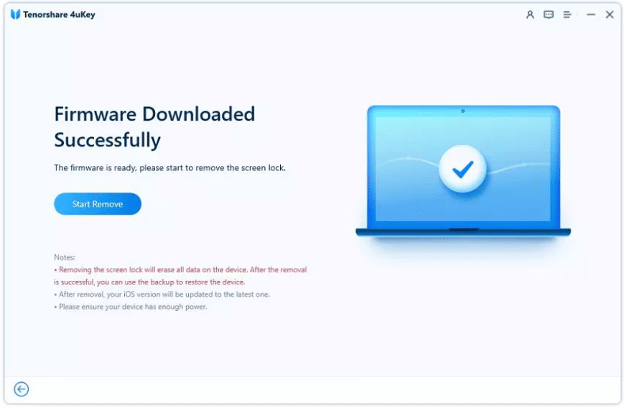
Methode 2: Über iTunes auf ein gesperrtes iPhone zugreifen
Durch die Verwendung von iTunes zur Umgehung des iPhone-Passcodes ist es möglich, ein iPhone wiederherzustellen. Es sind keine Apple ID, kein Passcode oder keine Face ID erforderlich. Ihr iPhone sollte jedoch mit dem Computer synchronisiert sein. Andernfalls vertraut das Gerät dem Computer nicht und Sie sehen es nicht in iTunes.
Hier erfahren Sie, wie Sie über iTunes ohne Passwort auf ein gesperrtes iPhone zugreifen.
Wenn Ihr Gerät bereits zuvor synchronisiert wurde, führen Sie die folgenden Schritte aus.
Schritt 1: Schließen Sie das Gerät an den Computer an und öffnen Sie iTunes.
Schritt 2: Klicken Sie auf das Gerätesymbol und gehen Sie zur Registerkarte „Zusammenfassung“.
Schritt 3: Klicken Sie auf „iPhone wiederherstellen“. Bestätigen Sie es und Ihr Gerät wird in wenigen Minuten wiederhergestellt.
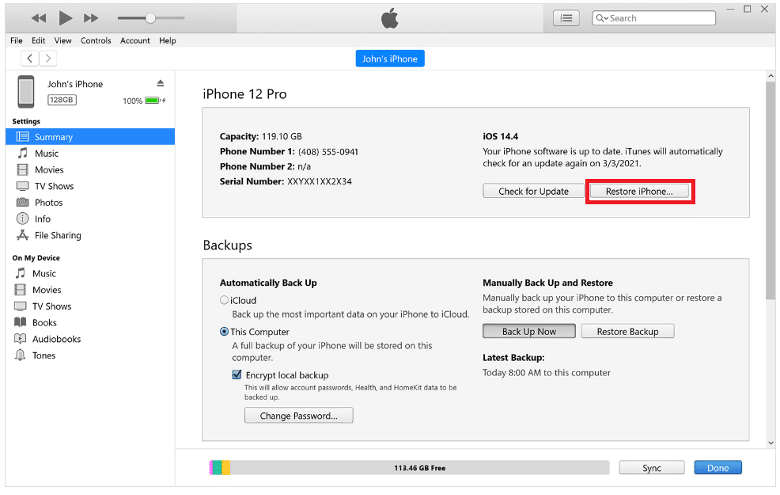
Methode 3: Über iCloud auf ein gesperrtes iPhone zugreifen
Auf iCloud kann von Ihrem Computer oder jedem anderen iPhone aus remote zugegriffen werden. Mit der Anwendung „iPhone suchen“ in iCloud können Sie Ihr iPhone löschen und problemlos auf ein gesperrtes iPhone zugreifen. Für diese Methode sollten Sie die Apple-ID und das Passwort kennen und „Mein iPhone suchen“ sollte aktiviert sein.
Sehen wir uns an, wie man das iPhone mithilfe von iCloud ohne Passwort öffnet.
Schritt 1: Gehen Sie mit einem Browser zur iCloud-Website. Melden Sie sich bei Ihrem Konto an, indem Sie die Apple-ID und das Passwort eingeben.
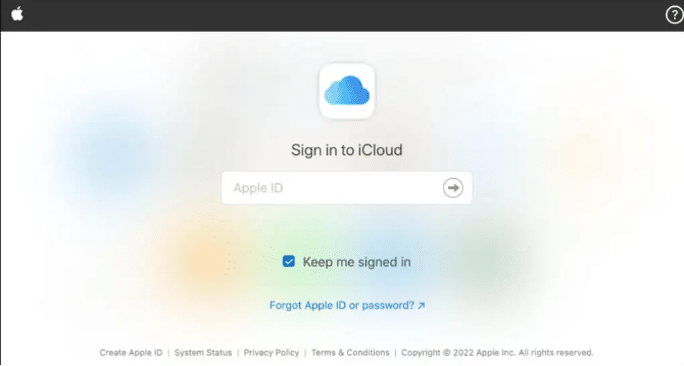
Schritt 2: Klicken Sie auf „iPhone suchen“. Sie sehen alle mit der Apple-ID verbundenen Geräte. Klicken Sie auf „Alle Geräte“ und wählen Sie das Gerät aus, das Sie löschen möchten.
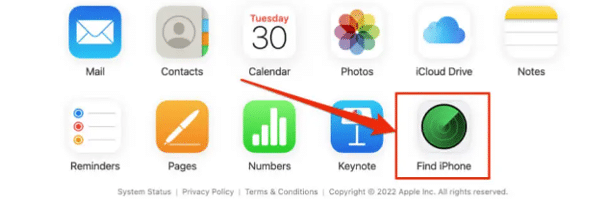
Schritt 3: Sie haben mehrere Möglichkeiten. Klicken Sie auf iPhone löschen. Geben Sie die Anmeldeinformationen zur Bestätigung erneut ein. Ihr Gerät wird in wenigen Minuten gelöscht.

Methode 4: Wechseln Sie in den Wiederherstellungsmodus zu einem gesperrten iPhone
Wie kann ich den Passcode auf einem iPhone umgehen? Indem Sie Ihr iPhone in den Wiederherstellungsmodus versetzen, können Sie auf Ihr gesperrtes iPhone zugreifen und es über iTunes oder den Finder zurücksetzen. Es ist keine Apple-ID, kein Passcode oder eine vorherige Synchronisierung Ihres Geräts mit dem Computer erforderlich.
Schritt 1: Schließen Sie Ihr Gerät an den Computer an und öffnen Sie Finder oder iTunes.
Schritt 2: Versetzen Sie Ihr Gerät in den Wiederherstellungsmodus, indem Sie die angegebenen Tasten drücken.
iPhone 8 und höher: Drücken Sie die Lauter-Taste und lassen Sie sie los. Befolgen Sie dasselbe mit der Leiser-Taste. Drücken Sie nun die Seitentaste und halten Sie sie gedrückt, bis der Wiederherstellungsbildschirm angezeigt wird.
iPhone 7 und 7 Plus: Drücken Sie die Leiser-Taste und die Seitentaste und halten Sie sie gedrückt, bis der Wiederherstellungsbildschirm angezeigt wird.
iPhone 6 und früher: Drücken Sie die Home- und Seitentasten und halten Sie sie gedrückt, bis der Wiederherstellungsbildschirm angezeigt wird.
Schritt 3: Im Finder oder iTunes wird ein neues Popup angezeigt. Klicken Sie auf die Schaltfläche „Wiederherstellen“. Das Gerät wird in wenigen Minuten wiederhergestellt.
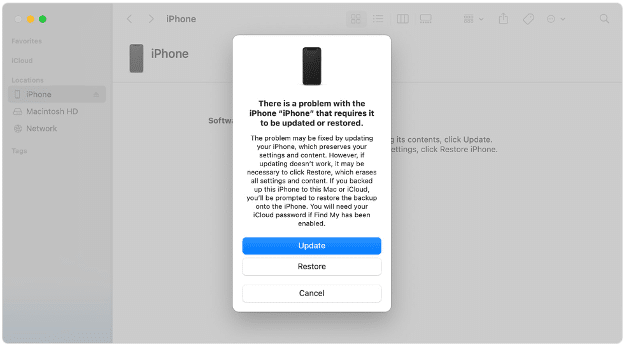
Methode 5: Ohne Computer in ein gesperrtes iPhone gelangen [iOS 8.0 bis iOS 13]
Wenn Sie eine iOS-Version zwischen iOS 8.0 und iOS 13 verwenden, können Sie ohne Passcode, Apple ID, Face ID, Touch ID oder ein Drittanbieter-Tool auf Ihr gesperrtes iPhone zugreifen. Diese iOS-Versionen weisen einen Fehler auf und Sie können problemlos auf Ihr Gerät zugreifen, indem Sie die folgenden Schritte ausführen.
Es gibt nur eine Bedingung: Siri muss auf dem Gerät aktiviert sein.
Schritt 1: Halten Sie auf Ihrem Gerät die Home-Taste gedrückt. Fragen Sie Siri nach der Uhrzeit.
Schritt 2: Siri öffnet die Uhr. Tippen Sie auf die Uhr und gehen Sie zur Weltzeituhr.
Schritt 3: Tippen Sie dort auf die Schaltfläche „+“, um eine Weltzeituhr hinzuzufügen. Sie sehen eine Suchleiste. Geben Sie etwas ein. Wählen Sie aus, was geschrieben wurde, und tippen Sie auf die Option „Alle auswählen“.
Schritt 4: Es werden Ihnen einige Optionen angezeigt. Tippen Sie auf „Teilen“ und wählen Sie dann die Nachrichten-App aus.
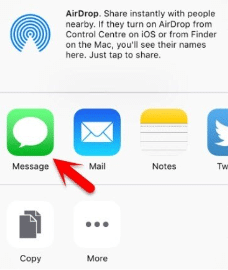
Schritt 5: Tippen Sie in der Nachrichten-App auf den Abschnitt „An“. Schreiben Sie ein paar Buchstaben und tippen Sie auf die Eingabetaste auf der Tastatur.
Schritt 6: Der von Ihnen geschriebene Text wird grün. Tippen Sie darauf und dann auf Hinzufügen. Tippen Sie auf Neuen Kontakt erstellen.
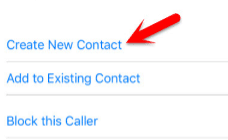
Schritt 7: Sie gelangen zum neuen Kontaktformular. Tippen Sie auf Foto hinzufügen und dann auf Foto auswählen.
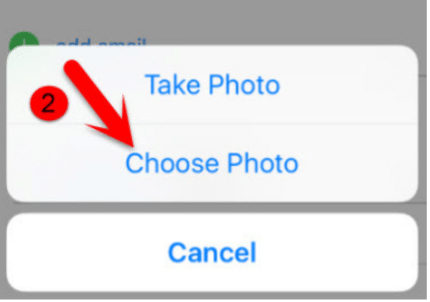
Schritt 8: Die Fotos-App wird geöffnet. Drücken Sie die Home-Taste und Sie gelangen zum Startbildschirm. Sie haben Ihr gesperrtes Gerät erfolgreich eingegeben.
Verwandte Frage
Wie gelangt man in ein gesperrtes iPhone?
Wir haben verschiedene Methoden vorgestellt, um auf Ihr gesperrtes Gerät zuzugreifen. Aber alle haben bestimmte Bedingungen. Sie können jede der geeigneten Methoden verwenden, die Ihnen gefallen. Wenn Sie das Gerät problemlos entsperren möchten, verwenden Sie Tenorshare 4uKey.
Kann man das iPhone einer anderen Person ohne Passwort entsperren?
Ja, Sie können das iPhone einer anderen Person ohne Passwort entsperren, indem Sie Tenorshare 4uKey verwenden. Sie sollten das Gerät jedoch nur entsperren, wenn Sie die Erlaubnis des Eigentümers haben.
Kann man ein iPhone ohne Passcode oder Face ID entsperren?
Ja, Tenorshare 4uKey erfordert keinen Passcode, keine Face ID, Touch ID oder Apple ID. Schließen Sie Ihr Gerät an und befolgen Sie einige einfache Schritte, um Ihr Gerät zu entsperren. Es ist einfach und schnell.
Abschluss
Wir haben besprochen, wie man in ein gesperrtes iPhone gelangt. Wir haben fünf Methoden gesehen, die unter unterschiedlichen Bedingungen funktionieren, und es gibt verschiedene Voraussetzungen. Wenn Sie Ihren iPhone-Passcode vergessen haben, können Sie jeden davon ausprobieren, den Sie je nach Situation für geeignet halten. Die genannten Unternehmen genießen einen guten Ruf. Wenn Sie das Gerät jedoch problemlos entsperren möchten, sollten Sie Tenorshare 4uKey verwenden. Es handelt sich um ein All-in-One-Tool zum Entsperren von iPhone, iPad und iPod, das Ihr Problem im Handumdrehen lösen kann.
